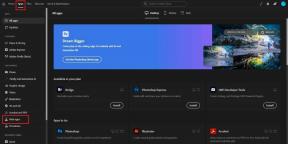Hur man enkelt rotar OnePlus 3 och installerar anpassad återställning
Miscellanea / / December 02, 2021
Jag har alltid föredragit rotade Android-enheter framför orootade på grund av obegränsade anpassningsfunktioner som följer med. Men på sistone med så många funktioner som säkerhetskopiering av appar, tema, ikonstöd och andra saker som kommer till Android utan root-åtkomst, har jag inte rotat de flesta enheter som använts på senare tid. Men med OnePlus 3 blev det ganska nödvändigt att låsa upp starthanteraren och rota enheten.

Anledningen var att fixa den dåliga RAM-hanteringen som dödade de flesta appar och spel som kördes i bakgrunden även med det inbyggda 6 GB RAM-minne. Utvecklare på XDA-forumet nämnde att det gjordes för att göra enheten batterivänlig men jag var inte riktigt övertygad med det uttalandet. Tja, tack vare utvecklare på XDA kan saker fixas, men det skulle kräva åtkomst på systemnivå på OnePlus 3 och därför är rooting nödvändig.
Så idag kommer jag att dela med mig av en steg-för-steg-guide om hur du kan låsa upp bootloadern och få enheten rotad.
Notera: Att rota OnePlus 3 ogiltigförklarar inte enhetens garanti, men jag skulle ändå råda dig att gå
genom de vanliga frågorna på deras supportsida för att få en detaljerad uppfattning om rooting fördelar och nackdelar.Förutsättningarna
Innan du börjar rota stegen, här är några viktiga punkter du måste ta hand om.
1. Eftersom vi kommer att låsa upp starthanteraren för enheten kommer alla appar och data som OnePlus 3 för närvarande har att vara raderas och din telefon kommer att återställas som en fabriksenhet, så se till att du säkerhetskopierar all data du har på enhet. Du kan använda Helium backup ADB för att säkerhetskopiera appar tillsammans med deras data utan root-åtkomst.
2. När det är gjort, aktivera Utvecklaralternativ på telefonen och aktivera USB felsökning så att du kan interagera med enheten med ADB-kommandoraden. När du är här, aktivera också alternativet som säger OEM upplåsning. Du kommer att bli tillfrågad om ditt enhetslåsmönster eller PIN-kod medan du gör det.


3. Aktivera även avancerad omstartsalternativ från utvecklaralternativet, vilket ger dig möjlighet att starta om direkt till återställningsläge.
4. Ladda ner ADB- och Fastboot-drivrutiner från denna XDA-sida och installera på din dator. Ladda ner och installera också OnePlus 3 drivrutiner när ADB- och Fastboot-drivrutinerna är installerade.
När alla dessa punkter är omhändertagna, låt oss börja rotprocessen.
Del 1: Låsa upp Boot Loader
Steg 1: Tryck på strömknappen på OnePlus 3 för att ta fram strömmenyn och välj här Starta om—> Bootloader och vänta tills enheten startar i Bootloader-läge.

Steg 2: Ladda ner SuperSU och TWRP-återställning för OnePlus 3 och spara den i en mapp på skrivbordet. Anslut nu OnePlus 3 till datorn med USB-C-kabeln. Efter att ha gjort det, öppna samma mapp där du laddade ner båda filerna, håll nere Flytta och högerklicka på musen för att välja Öppna kommandotolken här.
Steg 3: Skriv in i kommandotolken Fastboot-enheter och tryck Stiga på. Du kommer att få ett slumpmässigt enhetsnamn när kommandot har utförts. Om du inte ser det finns det något problem med Fastboot-drivrutinerna eller OnePlus 3 Drivers-installationen.

Steg 4: Om telefonen har identifierats av kommandot ovan, skriv in kommandot Fastboot OEM Unlock och du kommer att få uppmaningen att låsa upp enheten på OnePlus 3. Använd volymknappen för att välja och fortsätta med Ja. Observera att detta steg kommer torka allt på telefonen.

Det kommer att låsa upp din bootloader. Låt oss nu fortsätta och se hur du installerar SuperSU och får root-åtkomst.
Del 2: Installera TWRP Recovery för att rota OnePlus 3
Steg 5: Du måste nu ställa in enheten igen och igen slå på alla inställningar vi gjorde i utvecklaralternativet i förutsättningarna.
Steg 6: Överför SuperSU-filen till OnePlus 3:s internminne och starta om enheten igen i Bootloader-läge.
Steg 7: När enheten är i Bootloader-läge igen, skriv in kommandot snabbstartsblixt återhämtning återhämtning.img och tryck enter. När återställningen blinkar kopplar du ut enheten från datorn och använder volymknappen för att starta upp i återställningsläge. Nu återstår bara root.
Notera: Ta en Nandroid Säkerhetskopiering av din enhet så att du har en kopia av den orootade firmwaren ifall du skulle behöva den.
Steg 8: Välj i återställningsläget Installera bläddra sedan till platsen där du kopierade SuperSU zip-filen och installera den.
Det är allt folk, du behöver bara starta om enheten nu och njuta av root-åtkomsten på din OnePlus 3. Du kan nu gå vidare och installera anpassade ROM-skivor på din OnePlus 3 som du hittar på XDA. Läs bara alla punkter utvecklaren anger och fortsätt att ta säkerhetskopior.
Håll ögonen öppna för mer
Så nu när vi har sett hur du kan rota OnePlus-telefonen, nästa gång ska vi se hur du kan ta bort den begränsning som införts av OnePlus 3-utvecklare på 6 GB RAM och använder det fullt ut till bättre göra flera saker samtidigt. Vi kommer också att täcka några fantastiska tips och tricks för den helt nya OnePlus 3 för att hjälpa dig att få ut det mesta av din enhet.
SE ÄVEN:5 coola anpassningsfunktioner på OnePlus 2 Oxygen OS